Google 帳號地區設定會影響使用 Google Play、YouTube、Google 地圖等 Google 服務的體驗。如果需要進行Google 帳號更改地區,例如因移居至其他國家或區域,或希望訪問某地區的特定應用或服務,那會需要調整 Google 帳號的地區設定。
那 Google 地區更改怎麼改?下面教學 Google 帳號更改地區的方法並提供一些實用相關資訊!

一、Google 地區更改 & Google 帳號更改地區前重要提示
Google 地區更改重要提示1:Google帳號更改地區有次數限制
Google 允許帳號地區每年變更一次,更改後需等待12個月才能再次修改。,因此你需按照正確的方式將 Google更改國家地區,Google帳號更改地區成功後,一年內將無法再次更改。
幸運的是,你可以使用 GPS 定位虛擬修改器多次更改 Google 帳號的國家或地區。透過 GPS 虛擬定位,你可以一鍵實現 Android 和 iPhone 改定位,將Google更改為任何你想要的國家或地區的精確地點,且沒有次數限制,比其他方法更加可行!
Google 地區更改重要提示2:Google帳號更改地區會怎樣?
- Google Play 餘額無法轉移且被鎖定,只能在切回舊地區時使用。
- 可訪問的應用、電影、書籍等內容會依新地區調整,部分項目可能無法繼續使用。
- 訂閱服務如YouTube Premium可能需取消並重新訂閱,因部分訂閱不適用於新地區。
- 更改地區需符合居住證明及當地付款方式要求。
- Google Play的國家顯示了你所屬的區域以及你能夠訪問的內容,本質上影響 Google Play、YouTube、地圖等相關服務的內容呈現與可用性。
更改 Google 帳號地區主要會有以下影響:
Google 地區更改前重要提示3
- Google 地區更改前請先了解新地區的政策和限制,避免無法使用所需應用或服務。
- 帳戶若在Google家庭群組內,須先退出才能進行 Google 地區更改。
- Google 地區更改需有有效的當地付款方式,只有設定當地支付工具才能購買數位內容。
- 需有有效的當地付款方式,只有設定當地支付工具才能購買數位內容。
- 實際身處目標地區或使用虛擬定位工具,更改Google 地區成功率更高,Google 會依IP等資訊驗證。
二、Google帳號更改地區 PC:使用電腦變更 Google 帳號國家
你可以使用電腦來更改 Google 帳戶的地區。這樣你就可以訪問受限的內容。但是,你必須先登入你的 Google 帳戶。以下是 Google帳號更改地區 PC的方法。
步驟 1: 打開你的 PC 網頁瀏覽器,並進入 Google Play 。
步驟 2: 點擊上方工具列中的「設定」選項,尋找「付款檔案」區塊下的「國家/地區」,並點擊它。
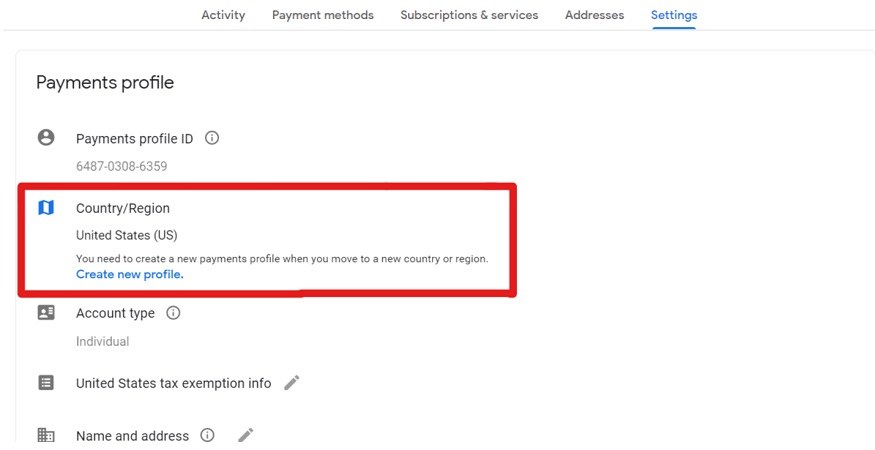
步驟 3: 點擊「建立新檔案」,並按照指示操作,直到找到可以更改地區的選項。之後,會要求你選擇國家;點擊下拉箭頭開啟列表,並選擇所需的國家。選擇完畢後,點擊「繼續」來完成 Google 改地區設定。
Google 更改地區後,可能需要一兩天的時間來生效,請耐心等待,並查看來自 Google 的電子郵件,確認國家地區已更改。
三、Google更改地區 iOS&安卓:透過裝置設定將 Google 帳號更改地區
iOS 如何更改 Google 地區?Google 更改地區 iOS 操作指南
iPhone 如何更改 Google 地區?如果你是 iPhone 用戶,可嘗試按照以下步驟更改 Google 地區。
步驟 1: 開啟你 iOS 裝置上的 Google Play 商店。點選右上角的個人資料圖示並進入設定。
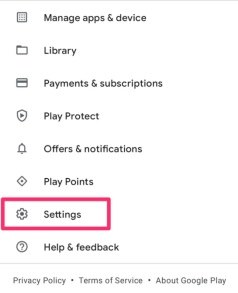
步驟 2: 點選「一般」,並尋找「搜尋結果的區域」。
步驟 3: 選擇你希望更改的國家並點選「儲存」。這將在 24 小時內將你的區域/國家更改為你選擇的國家。
Google play 如何改變地區?Google帳號安卓手機更改地區操作指南
Android 用戶經常使用 Google Play 商店,因此對於他們來說,更改 Google 商店的國家會更加簡單。步驟如下:
步驟 1: 從應用程式中啟動 Google Play 商店,點選右上角的個人資料圖示。
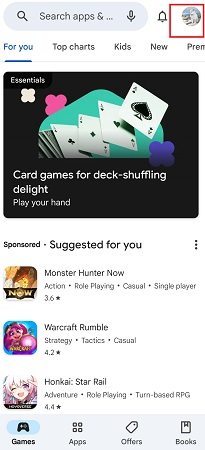
步驟 2: 點選「設定」,並展開「一般」。點選「帳戶與裝置偏好」來更改國家。

步驟 3: 在「國家與資料夾設定」中,點選國家名稱並從所需的列表中選擇你想要的國家。
你的國家將在 24 小時內變更,並會收到一封電子郵件通知,告知你的國家已經成功變更。
Google Play地區無法更改、Google 帳號更改地區失敗怎麼辦?如果遇到 Google Play 地區無法更改,以下是一些可能對你有幫助的建議。
- 等待確認: 你必須等待 48 小時以確認更改,然後再進行其他操作。這個過程需要一些時間。
- 重設: 如果在 48 小時內未收到位置更改的通知,你必須重設你的位置,然後再嘗試更改。
- 重新創建 Google 帳戶: 如果你的 Google 帳戶可能有一些錯誤,最好創建一個新的帳戶並選擇所需的地區。
Google play地區無法更改ptt及Google 更改地區 iOS ptt相關話題談論中,就有不少遇到等不了1年繼續二次更改 Google 地區,以及在更改時遇到 [Google play你的國家/地區不支援這個項目]或者Google play地區轉換失敗的情況,此時,你可以嘗試以下方法,讓你成功將 Google 改地區!
四、Google 地區更改失敗?iOS&安卓 Google帳號更改地區一鍵搞定!(打破一年一改限制)
上面我們已經解決了Google帳號更改地區的操作問題。不過我們知道,每年只能更改一次 Google 帳號地區。然而,如果你需要多次將 Google更改地區,你可以使用一個可靠的 GPS 虛擬定位工具,例如 Tenorshare iAnyGo,讓你無須等待 12 個月,就能立即體驗不同地區的 Google Play 商店內容、跨區優惠活動或地區限定的應用下載。
Tenorshare iAnyGo 可以讓你一鍵將所在國家/地區精準定位更改為世界上任何地方。你可以隨意多次進行 Google 帳號更改地區。iAnyGo 是一款安全且可靠的 GPS 虛擬工具,已經幫助許多人更改 Google 帳戶地區、解決 Google Play地區無法更改、出現“你的國家地區不支援這個項目”等問題。無論是Google更改地區 iOS 裝置需求,還是安卓手機更改地區,都能一鍵支援!。
- 打破 Google 地區限制:無需實際搬家或提交地址證明,直接透過虛擬定位更改 GPS 地點,達到切換地區效果,快速開啟其他地區 Google Play、YouTube Premium、地圖導航資訊等。
- 支援各大平台:iOS、Android 均可使用,並支援最新版本系統。
- 虛擬定位優惠: 部分 Google Play 地區限定優惠、App 活動,透過定位切換也能輕鬆參與。
- LBS 應用自由切換: 適用於 LINE、Facebook、Instagram、交友平台等需要定位的社交軟體,輕鬆體驗不同地區功能。
- 一鍵操作,簡單上手: 不需要技術背景,任何人都能快速操作,省時又方便。
Google 帳戶如何更改地區?現在讓我們來看看如何使用 iAnyGo 一鍵實現 Google帳號更改地區!
-
點擊下載按鈕,選擇與你的作業系統相符的版本。安裝並啟動軟體後,在定位修改界面中,點擊「進入」繼續。
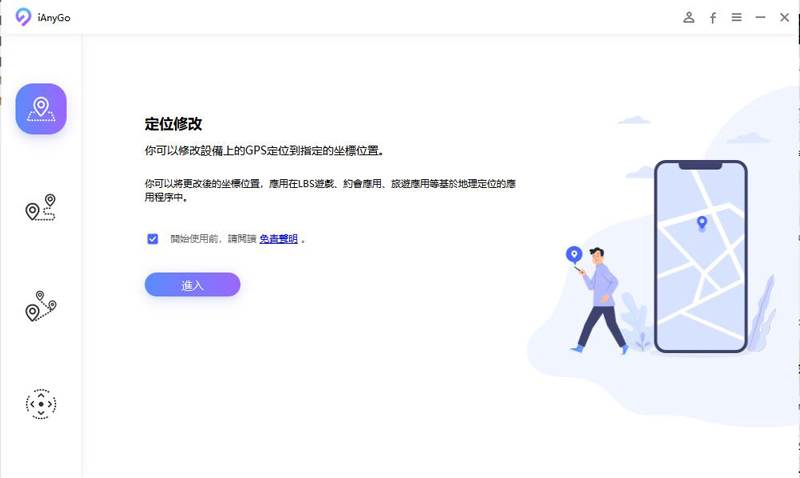
-
使用usb連接線將你的設備連接到電腦,並點擊設備上顯示的「信任」提示。
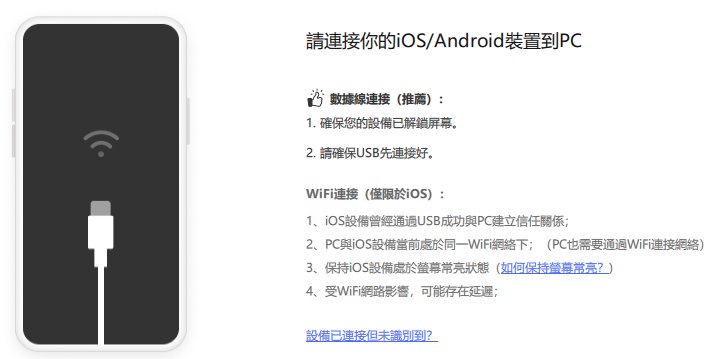
-
在軟體地圖界面上搜尋或直接找到想要更改的國家或地區定位(例如美國、日本、韓國),然後點擊 開始修改 ,很快手機上的 GPS定位就修改成功,重新開啟 Google Play 或相關應用,即可看到新地區的內容和推薦,Google 帳號更改地區成功!
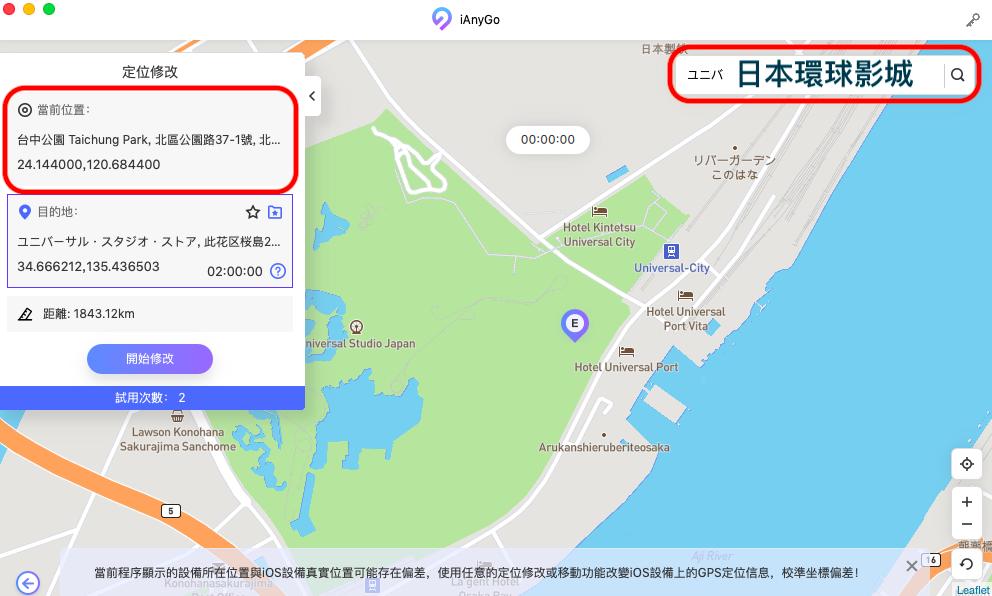
如果你也遇到 Google 帳號更改地區失敗、Google Play 地區無法修改的問題,不妨試試 Tenorshare iAnyGo,讓你一鍵打破區域限制,享受全球服務無障礙!
五、解惑小劇場:Google 帳號更改地區常見問答
1. 如何更改 Google 法定地址?Google 怎麼跨區?
透過以上的Google更改地區 iOS、安卓、pc電腦操作方法,可以實現 Google 跨區使用。當然,Google 跨區還可以使用VPN或代理服務。
透過VPN連接到目標地區的伺服器,隱藏真實IP位址,讓Google服務識別為該地區用戶,例如,連接到日本伺服器後,即可訪問日本限定的YouTube內容或Google Play商店應用。不過需註意部分服務(如Google Play)需配合當地IP和支付方式才能完整切換。
2. Google 帳戶的地區有影響嗎?
選擇 Google 帳戶的地區其實沒有太大關係,但建議選擇正確的地區,以避免在購買 Google服務或其他商品時遇到問題,如 Google更改地區後,原有訂閱服務(如YouTube Premium)可能失效,需重新訂閱。
3. 更改 Google Play 地區是否合法?
更改 Google Play 的地區是合法的,因為 Google 每年都會提供一次更改地區的機會。
4. Google 帳號可以改嗎?
Google 帳號可以改的有:個人基本資料(姓名、生日、性別頭像)、聯絡資訊(備用電子郵件地址、電話號碼)地區設定(國家/地區)。
Google 帳號不可以改的有:主電子郵件地址(使用者名稱)、帳號註冊日期以及保留原始註冊地區。
5. 大陸平板如何安裝 Google Play?
- 下載「Google 安裝器」或「Google 應用下載器」App(可從內建應用商店、小米商店、APK Pure等取得)。。
- 依指示安裝 Google 服務框架、Google Play 商店及Play服務組件(通常需依序一次性安裝多個必備套件)。
- 部分作法需借助百度手機助手、第三方應用市場升級 Google 服務框架版本。
- 安裝完畢後重啟平板,進入 Google Play 即可正常使用
注意:有些舊型設備需 root 及刷機,但新一代大陸平板通常可免 root 直接安裝。
6. 如何設定 Google 搜尋地區?
- 開啟 Google 搜尋首頁(如 google.com)。
- 點選頁面右下方的「設定(Settings)」→「搜尋設定(Search settings)」→「其他設定(Other settings)」→「語言與地區(Language & region)」→「搜尋結果區域(Results region)」。
- 選擇你想要的國家或地區,按下「確認(Confirm)」即可
7. Google 怎麼更改地址?
Android 手機/平板:
- 開啟「設定」→「Google 帳戶管理」→「個人資訊(Personal Info)」。
- 找到「地址(Addresses)」→ 編輯或新增「家(Home)」或「公司(Work)」地址,輸入後按「儲存」。
- 同步後,即可應用於 Google 地圖、自動填表、付款資料等功能 。
網頁版:
- 登入 Google 帳號 → 前往「個人資訊(Personal info)」。
- 滾動到「地址(Addresses)」→ 編輯新增家/工作地址 → 按「儲存」即可
8. Google 日帳申請2025怎麼申請?
- 使用日本IP(VPN連線日本,不過建議使用GPS 定位修改工具模擬人處於日本,成功率更高)新註冊一個 Google 帳號。
- 註冊時地區選「日本」,郵遞區號可隨機查找日本飯店地址填寫。
- 進入 Google Play 商店後,於付款資料新增日區付款方式(如綁定日本PayPal或信用卡,部分平台可用非日本卡),區專屬應用、遊戲與價格即可顯示並正常課金。。
- 為使帳號永久鎖定日本區,可購買一樣電子書或其他商品(可退款),系統大概率會將帳號地區綁定為日本
結論
Google 帳號更改地區按照常規方法每年只能更改一次。官方方法不允許你超過這個次數進行Google 地區更改 。不過,你可以使用 iAnyGo。這是一款可靠的 GPS 虛擬定位工具,讓你可以隨時將 Google 帳戶地區更改為任何國家任何精確位置,並且無限制次數,無論你是 Google 更改地區 iOS還是安卓手機,均能快速幫你輕鬆跨區,成功將 Google 改地區!










